Comment résoudre le problème du son de l'iPhone qui ne fonctionne pas ?
Aug 15, 2025 • Publié par : Solution de Réparation de Téléphone •Des solutions éprouvées
L'achat d'un appareil Apple est un mini rêve devenu réalité pour plusieurs personnes dans le monde. En raison de ses fonctionnalités fluides et de son excellente interface utilisateur, les gens préfèrent passer dans les magasins Apple et choisir le modèle qui correspond le mieux à leurs besoins. Mais découvrir que certains problèmes et bugs gênent l'utilisation de l'appareil est un casse-tête d'un tout autre niveau. L'une des plaintes les plus courantes des utilisateurs de l'ancienne version est l'absence de son sur l'iPhone. Cela peut sembler être un problème grave, car les signes visibles de la techno-dérangement sont alarmants.
On ne voit pas les boutons de volume haut/bas faire le moindre changement dans l'état de l'audio. Malgré le fait que les haut-parleurs soient allumés ou pleinement fonctionnels, il n'y a pas d'audio. Vous ne pouvez pas entendre votre musique, ou il n'y a pas de son sur la vidéo de l'iPhone. Cela va même jusqu'à perturber la fonction de base à laquelle sert un téléphone. Il se peut que vous n'entendiez pas votre téléphone sonner lorsqu'une personne vous appelle. Même si vous parvenez à entendre un son provenant des haut-parleurs sophistiqués du téléphone, il est très étouffé, semble interrompu et ressemble à celui d'un robot sur le point de s'étouffer. Dans certains cas, la barre de volume disparaît complètement sur l'écran, ce qui peut être la goutte d'eau qui fait déborder le vase de la patience de n'importe qui.
Avant de courir à l'Apple store avec le problème " il n'y a pas de son sur mon iPhone ", voici la bonne nouvelle. Vous pouvez résoudre les problèmes dans le confort de votre maison ! Et voici comment vous devez procéder -
Partie 1 : Vérifiez votre système iOS et réparez-le si nécessaire
Ce " le son de mon iPhone ne fonctionne pas " est une plainte majeure qui provient de personnes qui utilisent l'iPhone depuis un bon moment, et la période de garantie a pris le large depuis longtemps et a atteint la rive loin d'eux. Bien sûr, vous allez paniquer si vous devez dépenser de l'argent pour un appareil qui risque de revenir à la page 1 même après la réparation. Essayez plutôt de comprendre si votre appareil a un système d'exploitation obsolète ou s'il nécessite une réparation du système que vous pouvez faire vous-même.
Pour le tester, faites d'abord l'enregistrement de l'écran. Habituellement, lorsque vous lisez une vidéo ou une chanson et que vous enregistrez l'écran, l'audio sera enregistré. Dans le cas où votre téléphone ne fait pas de bruit, l'enregistrement de l'écran pourrait agir différemment - il peut en fait donner un peu de son. Après avoir fait cela, si vous constatez que l'enregistrement de l'écran n'a pas de son, comprenez que le système a besoin d'une bonne mise à jour logicielle et d'une réparation.
Étape 1. Commencez par trouver votre chemin jusqu'aux paramètres, puis choisissez l'option 'Général'.
Étape 2.Lorsque vous trouvez l'option 'Mise à jour du logiciel', cliquez dessus.
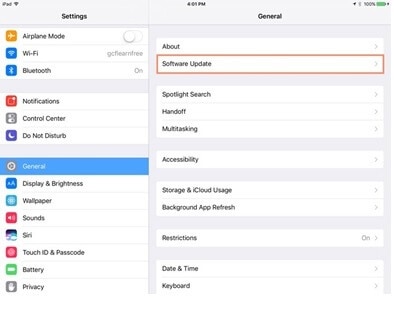
Étape 3.Vous trouverez une bulle rouge à côté de la mise à jour logicielle si des installations en attente peuvent améliorer les performances de votre téléphone. Installez-les et redémarrez votre téléphone.
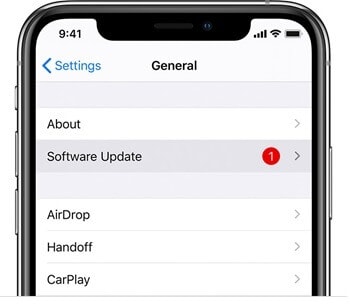
Si cela ne suffit pas, vous devez alors procéder à une réparation complète du système. Il n'y a aucune garantie que vos données, documents ou fichiers seront épargnés pendant que le système se rafraîchit après la réparation. Vous pouvez opter pour des outils tiers qui réparent les problèmes de votre téléphone sans supprimer votre contenu. Le service de réparation du système de Wondershare Dr.Fone est sans tracas et vous permet de gérer le processus avec facilité. Vous n'avez pas à faire grand-chose, et il ne faut pratiquement pas de temps pour rétablir le bon fonctionnement de votre téléphone. Voici comment l'utiliser -

Dr.Fone - Réparation du système
La solution de mise à jour d'iOS la plus simple. Pas besoin d'iTunes.
- Mise à jour d'iOS sans perte de données.
- Répare tous les problèmes du système iOS en quelques clics.
- Fonctionne pour tous les modèles d'iPhone, d'iPad et d'iPod touch.
- Complètement compatible avec le dernier iOS 14.


Étape 2. Prenez votre appareil qui n'a pas de son et connectez-le à votre Mac. Choisissez ensuite le " mode standard " parmi les 2 options affichées.

Étape 3. Dr.Fone essaie ensuite de détecter votre téléphone. Une fois que c'est fait, vous devrez entrer les détails concernant le modèle de votre téléphone. Après cela, cliquez sur 'Démarrer pour continuer.

Étape 4.La réparation sera lancée sans plus attendre. La seule raison pour laquelle cela ne se produira pas est lorsque Dr.Fone ne parvient pas à reconnaître votre appareil. Si cela se produit, suivez les invites qui s'affichent à l'écran pour passer en mode DFU.
Étape 5.Ceci va initier la réparation du micrologiciel et afficher après cela une page de 'complétion'.

Partie 2 : Autres moyens de vérifier le problème du son de votre iPhone qui ne fonctionne pas
2.1 Vérifier vos réglages de son
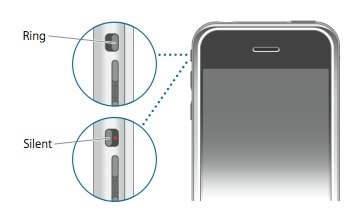
Ce doit être la première chose que vous vérifiez lorsque le son de l'iPhone ne fonctionne pas. Vous avez peut-être appuyé distraitement sur l'icône de silence dans le Centre de contrôle, ou la façon dont vous manipulez votre téléphone a pu provoquer l'activation de l'option de silence. Comment cela se produit-il ?
Il y a un petit bouton sur le côté de votre téléphone, et c'est lui qui est chargé de mettre votre téléphone en mode sonnerie ou en mode silencieux. Lorsque la ligne de couleur rouge ou orange est visible près de ce bouton, cela signifie que votre téléphone est silencieux. Il serait utile que ce bouton silencieux soit orienté vers l'écran, ce qui signifie que le téléphone sonnera ou que le son sera coupé. Ce bouton peut finir par être pressé ou déplacé lorsque vous placez votre téléphone dans une poche ou un sac. Donc, cela devrait être la première chose à laquelle vous devriez faire attention.
Vous pouvez également vérifier la raison derrière le silence en glissant vers le bas sur l'écran pour révéler le centre de contrôle où l'icône de silence devrait être désélectionnée.
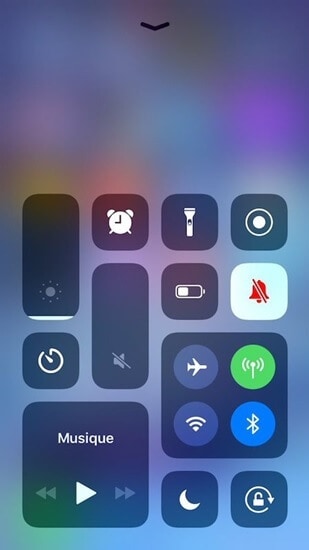
2.2 Nettoyer vos récepteurs et vos haut-parleurs

Il arrive aussi que des saletés ou des particules de nourriture se coincent près des ouvertures des haut-parleurs, ce qui provoque des sons perturbés et un volume plus faible difficile à écouter. Le nettoyage des haut-parleurs est l'une des meilleures options pour revenir à l'état sonore d'origine lorsque le son de l'iPhone ne fonctionne pas. Vous devez faire preuve d'une extrême douceur lors de cette opération, car les haut-parleurs sont reliés à la carte matérielle principale par des fils très doux et trop fragiles. Ainsi, l'utilisation de broches pointues ou d'objets linéaires peut endommager les haut-parleurs bien plus que vous ne le pensez. Cela nécessitera une visite définitive à l'Apple Store. Donc, au lieu de cela, voici comment vous devriez le nettoyer.
Ayez une brosse à poils très douce et fine. Vous devez vous assurer que les poils sont pointus mais pas durs sur le téléphone. Dépoussiérez lentement la surface et aussi les trous du haut-parleur. Si vous pensez que la poussière s'est accumulée à l'intérieur, trempez la brosse dans de l'alcool isopropylique à 98 %. Il s'agit d'une solution alcoolique évaporative qui ne reste pas dans le téléphone et emporte la saleté accumulée. Il suffit de passer une légère couche de cette solution, ou vous pouvez même verser directement 2 ou 3 gouttes et les étaler avec les poils de la brosse. Vous pouvez acheter cette solution dans n'importe quelle quincaillerie. Si vous avez chez vous une solution que vous utilisez pour nettoyer vos lentilles de contact, vous pouvez également l'utiliser. C'est la méthode idéale pour résoudre le problème du son qui ne fonctionne pas sur l'iPhone 6 ou l'iPhone 7 sans son.
2.3 Vérifier le son de votre appareil
Le son de votre appareil peut ne pas fonctionner lorsque vous avez accidentellement modifié les paramètres du son sur votre téléphone. Cela peut se produire lorsque vous ne verrouillez pas/vous mettez en veille votre téléphone avant de le garder, et que des choses sont simplement cliquées. Cela peut également être la raison pour laquelle l'iPhone n'a pas de son lors des appels. Pour défaire cette condition, voici ce que vous devriez faire -
Étape 1.Allez dans l'option des réglages sur l'iPhone et choisissez les réglages 'Son'.
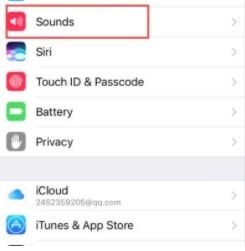
Étape 2. Choisissez l'option 'Sons ; Haptique' à partir de là, et vous serez conduit à une nouvelle page. Là, vous verrez la 'Sonnerie et alertes'. Faites défiler ce curseur Sonnerie et alertes 4 à 5 fois, dans un sens ou dans l'autre, et vérifiez si le volume est à nouveau audible.
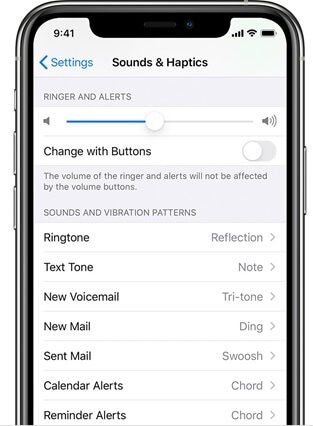
Si le bouton du haut-parleur sur le curseur Sonnerie et alertes est d'une manière ou d'une autre plus faible qu'il ne l'est habituellement, alors vous devez vous préparer à une visite chez le prestataire de services à la clientèle de votre Apple store pour réparation.
2.4 Essayez de passer un appel

C'est ce que vous devriez faire lorsque l'iPhone 6 sans son ou qu'il y a des bruits parasites provenant de vos haut-parleurs. Cela se produit de manière plus évidente lorsque vous passez un appel. Donc, dans ce cas, vous devez répéter ce que vous avez fait dans l'étape ci-dessus et déplacer le curseur 3 à 4 fois, puis passer un appel.
Vous pouvez appeler n'importe qui tant qu'ils sont prêts à décrocher votre appel et à vous donner une mise à jour claire sur le fait qu'ils peuvent entendre votre voix ou non. Il est préférable de vérifier des deux côtés et de voir si vous êtes le seul à ne pas entendre le son ou si les autres personnes ne reçoivent pas non plus le son de votre appareil. Une fois qu'ils auront décroché, allumez le haut-parleur et vérifiez si le problème de l'iPhone 7 sans son lors des appels ou de tout autre modèle d'iPhone sans son est résolu ou pas.
Si le son perturbé est toujours allumé ou si l'autre personne est également incapable d'entendre votre voix, cela pourrait également être dû à des problèmes de signal et de Réseau. Alors, changez d'endroit, déplacez-vous sur votre terrasse ou votre balcon, et passez à nouveau un appel. Si ce problème persiste, alors vous pouvez considérer qu'il s'agit uniquement du problème de son de l'iPhone.
2.5 Essayez les écouteurs

Si le son de votre iPhone ne fonctionne pas sans casque mais semble aller bien lorsque vous utilisez votre casque, cela peut être dû à un mauvais retrait du casque de la prise et votre téléphone est confus quant à la sortie qu'il doit produire. Si le son ne fonctionne pas, même avec les écouteurs, il faudra peut-être faire appel à un professionnel. Toutefois, si les écouteurs fonctionnent bien, mais que l'appareil ne produit pas de son sans eux, essayez d'insérer les écouteurs dans la prise deux ou trois fois et de les retirer doucement. Jouez le son avec les écouteurs, retirez-les et jouez à nouveau le son, insérez les écouteurs, et continuez ainsi deux ou trois fois et rafraîchissez votre téléphone. Cela aidera à réinitialiser les paramètres audio.
2.6 Turn off Bluetooth

Vous pouvez procéder de la même manière que pour les écouteurs lorsque vous utilisez les Airpods. Connectez et déconnectez les AirPods deux ou trois fois, puis vérifiez le fonctionnement de l'audio. Mieux encore, vous devriez désactiver votre Bluetooth et le laisser ainsi afin que l'iPhone ne se connecte pas automatiquement aux AirPods ou à d'autres casques Bluetooth. Les sons sont joués sur ces appareils pour ce que vous en savez, et vous supposez que vos haut-parleurs sont mauvais.
Glissez vers le bas pour accéder au Centre de contrôle et désélectionnez l'icône Bluetooth au cas où elle serait en surbrillance. Éteignez vos écouteurs Bluetooth ou vos AirPods et laissez votre téléphone s'adapter à l'environnement sans connectivité. Cela permettra de tout réinitialiser à la normale.
2.7 Désactiver la fonction " Ne pas déranger ".
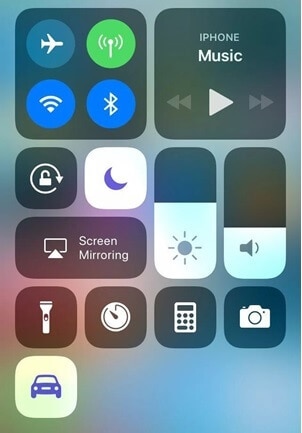
"Ne pas déranger" est l'option qui vous permet d'avoir un peu d'intimité et d'éviter les interruptions lorsque vous êtes dans un rassemblement, que vous faites un travail important ou que vous ne voulez pas recevoir d'appels en ce moment. Elle permet de réduire complètement le téléphone au silence, notamment en supprimant le son de l'alarme de l'iPhone, le son des appels entrants, le son de la musique ou des vidéos, et même l'envoi de messages. Vous devez voir si cette fonction est désactivée ou non. Si elle est activée, il est fort probable que vous n'entendiez aucun son provenant de votre appareil.
Vous pouvez le faire en glissant vers le bas et en révélant le Centre de contrôle, puis en mettant en surbrillance l'option Ne pas déranger. Elle ressemble à un quartier de lune.
2.8 Redémarrer votre iPhone
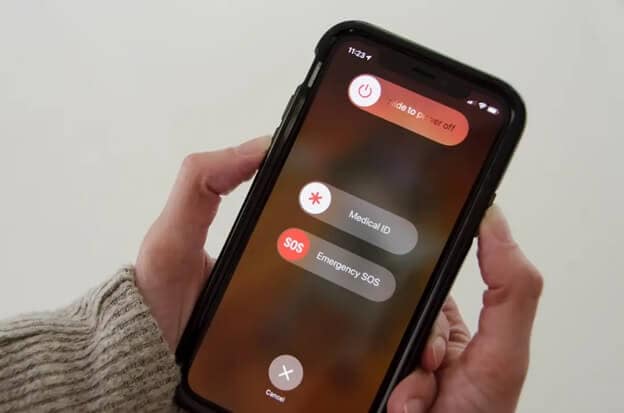
Démarrer votre téléphone revient à lui donner un rafraîchissement rapide afin qu'il puisse définir ses priorités correctement. Puisque nous avons affaire à des miracles technologiques, nous devons comprendre qu'ils s'embrouillent et sont surchargés de commandes. Ainsi, un redémarrage rapide permettra de les ralentir et de relancer leurs fonctions. Cela aidera également les haut-parleurs à fonctionner à nouveau, et votre audio sera plus audible.
Appuyez sur le bouton d'arrêt ou de mise hors tension sur le côté du téléphone et maintenez-le enfoncé jusqu'à ce que l'option 'Swipe to turn off' apparaisse à l'écran. Balayez-la et attendez 5 minutes avant de redémarrer votre téléphone.
2.9 Réinitialisation d'usine de votre iPhone
C'est la dernière étape que vous pouvez relever pour récupérer le son sur vos appareils. Si votre problème " le son de mon iPhone ne fonctionne pas " persiste même après avoir effectué toutes les étapes ci-dessus, c'est votre dernière option. La réinitialisation d'usine supprimera tout le contenu et les données de votre téléphone et le renverra à l'état dans lequel le fabricant l'a vendu. Voici comment procéder -
Allez dans les 'Paramètres', puis choisissez l'option 'Général'. Vous trouverez l'option 'Réinitialiser tous les paramètres' et 'Effacer tout le contenu et les paramètres'. Allez pour la réinitialisation de tous les paramètres, et une réinitialisation d'usine sera initiée.
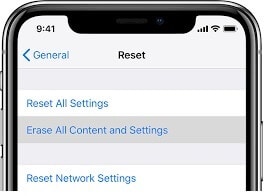
Conclusion
Il peut être assez déprimant de faire face à des problèmes où vous décidez de regarder une bonne recette sur YouTube, et qu'ensuite il n'y a pas de son sur YouTube sur l'iPhone. Ou lorsque vous voulez écouter de bonnes chansons mais qu'elles ne sont pas lues correctement. Quoi qu'il en soit, voici les quelques mesures que vous pouvez prendre en cas d'absence de son sur l'iPhone, et si rien ne résout le problème, rendez-vous dans un Apple Store à proximité.

















Blandine Moreau
staff Éditeur
Generally rated4.5(105participated)